참고: 사용자 언어로 가능한 한 빨리 가장 최신의 도움말 콘텐츠를 제공하고자 합니다. 이 페이지는 자동화를 통해 번역되었으며 문법 오류나 부정확한 설명을 포함할 수 있습니다. 이 목적은 콘텐츠가 사용자에게 유용하다는 것입니다. 이 페이지 하단의 정보가 도움이 되었다면 알려주세요. 쉽게 참조할 수 있는 영어 문서가 여기 있습니다.
선택한 도형의 방향과 원근감을 변경하려면 이 옵션을 사용합니다.
중요:
-
이 대화 상자에서 옵션을 변경하면 도형에 변경 내용이 즉시 적용되므로 대화 상자를 닫지 않고 SmartArt 그래픽 또는 도형의 변경 효과를 쉽게 볼 수 있습니다. 그러나 변경 내용이 즉시 적용되므로 이 대화 상자에서는 취소를 클릭할 수 없습니다. 변경 내용을 제거하려면 제거할 각 변경 내용에 대해 빠른 실행 도구 모음에서 실행 취소

-
그 사이에 다른 대화 상자 옵션을 변경하지 않은 경우에는 한 대화 상자 옵션의 여러 변경 내용을 동시에 취소할 수 있습니다.
-
대화 상자를 이동하여 도형과 대화 상자를 동시에 볼 수 있습니다.
미리 설정
기본 제공 회전 또는 원근감 효과를 선택하려면 미리 설정을 클릭한 다음 원하는 옵션을 클릭합니다.
회전
X축, Y축 및 Z축에 따라 도형을 보는 카메라(뷰)의 방향(회전)과 위치가 정의됩니다. X는 가로 축이고 Y는 세로 축이며 Z는 3차원 깊이입니다. 이러한 축의 값은 합산되며 카메라는 X 값, Y 값 및 Z 값의 순서로 회전합니다. "조금 이동" 단추를 사용하여 X, Y 또는 Z 값을 변경할 때는 항상 카메라의 현재 위치를 기준으로 변경됩니다.
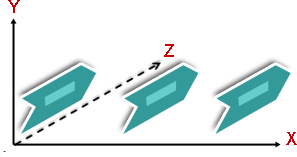
팁: 여러 SmartArt 그래픽 또는 차트에 동일한 회전 및 원근감 설정을 적용하려면 한 SmartArt 그래픽 또는 차트에서 다른 SmartArt 그래픽 또는 차트로 설정을 복사합니다.
X 가로 축의 방향을 변경하려면 이 상자에 숫자를 입력합니다. 화살표 단추를 사용하여 이 위치를 오른쪽이나 왼쪽으로 "조금 이동"할 수 있습니다.
왼쪽 가로 축의 방향을 줄이려면 이 단추를 클릭합니다.
오른쪽 가로 축의 방향을 늘리려면 이 단추를 클릭합니다.
Y 세로 축의 방향을 변경하려면 이 상자에 숫자를 입력합니다. 화살표 단추를 사용하여 이 위치를 위나 아래로 "조금 이동"할 수 있습니다.
위쪽 세로 축의 방향을 늘리려면 이 단추를 클릭합니다.
아래로 세로 축 방향을 줄이려면이 단추를 클릭 합니다.
Z 이 차원을 통해 도형을 다른 도형보다 높거나 낮게 배치할 수 있습니다. Z축의 위치를 변경하려면 상자에 숫자를 입력합니다. 화살표 단추를 사용하여 이 위치를 시계 방향이나 시계 반대 방향으로 "조금 이동"할 수 있습니다.
시계 방향 Z축의 위치를 줄이려면 이 단추를 클릭합니다.
시계 반대 방향 Z축의 위치를 늘리려면 이 단추를 클릭합니다.
원근감 도형에 적용되는 단축량(깊이에 따른 확대 및 축소)을 나타냅니다. 깊이 모양을 변경하려면 상자에 숫자를 입력합니다. 가장 작은 수 0은 평행 카메라와 같으며 가장 큰 수 120은 가장 과장된 원근감을 나타내며 광각 카메라를 사용하는 것과 비슷한 효과를 냅니다.
참고: 이 옵션이 회색으로 표시되어 있으면 미리 설정 단추를 클릭하여 원근감 효과를 추가한 다음, 갤러리에서 원근감 아래의 옵션을 선택합니다.
좁은 보기 필드 단축량을 줄이려면 이 단추를 클릭합니다.
넓은 보기 필드 단축량을 늘리려면 이 단추를 클릭합니다.
텍스트
플랫 텍스트만 유지 도형 안의 텍스트 도형을 회전할 때 회전 하지 못하도록 하려면 텍스트 플랫 유지 확인란을 선택 합니다. 이 옵션을 선택 하면 텍스트가 도형을 맨 위에 있는 항상 됩니다. 이 옵션을 해제 하는 경우 도형 안의 텍스트 회전 처럼 도형의 앞 화면을 따릅니다.
개체 위치
밑면에서의 거리 3차원 공간에서 도형을 앞이나 뒤로 이동하려면 상자에 숫자를 입력합니다.
원래대로
3차원 회전과 원근감 효과를 제거하고 기본 설정을 복구하려면 이 단추를 클릭합니다.










